Место |
Име |
Карактеристика у рејтингу |
| 1 | Екран камера 4.0 | Једноставан и мултифункционалан програм за свакога |
| 2 | Цамтасиа 2019 | Креирање извршне видео датотеке |
| 3 | Мовави Сцреен Рецордер Студио | Најмоћнији софтвер за снимање и уређивање |
| 4 | ОБС Студио | Бесплатни програм за стримовање |
| 5 | Езвид | Гласовно снимање текста од стране програма |
| 6 | бандицам | Нема ограничења у трајању снимања |
| 7 | Фрапс | Најбољи софтвер за снимање игрица |
| 8 | Снагит | Најбољи софтвер за снимање видео записа |
| 9 | Сцреенцаст О-Матиц | Погодно за снимање сцреенцаста |
| 10 | Разбој | Инстант Веб Публисхинг |
Прочитајте такође:
Програми за снимање екрана су услужни програми који су неопходни када треба да направите неку врсту упутства или покажете важан тренутак онако како га сами видите. Користе их и пословни тренери и тутори и играчи да покажу своје омиљене компјутерске игрице. Такве апликације су у стању да снимају оно што се дешава на монитору у одличном квалитету, као и да снимају звук са микрофона, звучника и слику са веб камере.
Важно је одабрати прави алат за различите намене. Зато што је један програм направљен специјално за снимање видео игрица. Други је за снимање видео туторијала. Трећи је за сцреенцасте.Посебно за вас, прикупили смо десет најбољих софтвера за снимање екрана који могу обављати различите сврхе. Наш рејтинг укључује и плаћене и бесплатно дистрибуиране програме различитих нивоа и техничке сложености. Са њима можете лако и једноставно снимити било који видео водич или стримовати своју омиљену игру.
Топ 10 најбољих софтвера за снимање екрана
10 Разбој
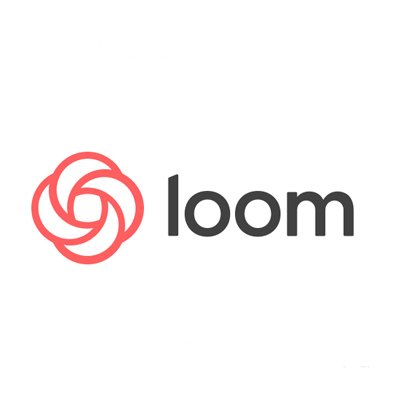
Оцена (2022): 4.2
Лоом је посебан софтвер који вам омогућава да снимате видео са екрана. Створен је за оне којима је лакше показати него описати. Односно, посебно за ситуације у раду на даљину које захтевају демонстрирање нечега на даљину: прегледање домаћег задатка, решавање проблема, израда докумената и тако даље. Уз помоћ програма можете снимити видео записе и одмах их отпремити на мрежу. У овом случају можете одабрати квалитет, повезати звук из микрофона и ток са веб камере. Нажалост, нема интерфејса на руском језику. Иако је програм интуитиван чак и за почетнике.
Одмах након снимања, видео се може скратити директно на вашем налогу пре објављивања. Такође су доступни потпуније уређивање готовог видеа и алати за цртање током снимања екрана, који вам омогућавају да истакнете важне елементе без коришћења софтвера треће стране. Али само у професионалној верзији, која кошта. Погодно, можете ограничити круг оних који могу да погледају видео тако што ћете једноставно поставити приступ преко везе или позивнице на пошту. Проблем са програмом је што се може користити само за отпремање видео записа на сајт самог услужног програма. Одатле можете да га отпремите на друге видео хостинг сајтове, али само ако га сачувате на рачунару и ручно отпремите снимак.
9 Сцреенцаст О-Матиц

Оцена (2022): 4.2
Програм Сцреенцаст О-Матиц креиран је посебно за снимање сцреенцаст-а: видео са гласовним навођењем који објашњава како програм функционише, демонстрира нешто важно за креатора. Сцреенцастинг захтева посебне алате: посебно могућност цртања директно на радном простору и приказа сваког клика мишем. Сцреенцаст О-Матиц вам омогућава да снимите и цео екран и да изаберете његов посебан део. Када снимате видео, можете подесити курсор тако да сваки клик буде видљив на снимку. Авај, не можете цртати на екрану. Такође можете да додате стрим са веб камере, звукове из микрофона и рачунарских звучника у видео запис са екрана.
Ово је плаћени услужни програм, тако да је његова функционалност доступна у ограниченом режиму у бесплатној верзији. Можете снимити до 15 минута видео записа и не можете га обрадити у напредном уређивачу. Међутим, програм је прилично јефтин и коштаће само 1,5 долара месечно. За пуну верзију са напредним функцијама, ово искрено није много. Видео уређивач кошта нешто новца, али вам омогућава да у потпуности измените видео: додате слике, текст, прилагодите боје и тако даље.
8 Снагит

Оцена (2022): 4.3
Снагит је један од најбољих програма за снимање разних лекција, водича, извештаја и тако даље. Постоји од далеке 1990. године, али се и даље активно ажурира: појављују се нове функције, алати, а сам услужни програм постаје бољи и стабилнији. Када снимате видео, можете додати стрим са веб камере, звук са микрофона и звучнике. Такође можете да прилагодите приказ курсора и његових кликова, а истовремено и снимање притиска на тастере на тастатури.Ово је идеално за оне који снимају видео записе са упутствима за коришћење било ког софтвера. Таква упутства могу решити многе проблеме. Одвојено, постоји функција за снимање видео порука са снимањем екрана, које се могу послати некоме директно поштом.
Услужни програм решава главни проблем већине удаљених наставника: омогућава вам да покажете ученику где је тачно направио грешку, без прибегавања многим програмима. Довољно је укључити приказ додира и кликова и све ће одмах постати видљиво. Видео снимци се такође могу разбити снимцима екрана на којима можете цртати помоћу гомиле алата за уређивање Снагит. Да, програм је такође одличан алат за прављење снимака екрана: можете га користити да снимите слику одређене величине или да изаберете област или посебан прозор. Након тога, погодно је обрадити и завршити слику. Нажалост, програм је доступан само за бесплатни пробни период, након чега ћете морати да платите новац за коришћење.
7 Фрапс

Оцена (2022): 4.4
Фрапс је најпопуларнији софтвер за снимање екрана међу играчима. Већ дуги низ година сматран је најбољим за снимање лет'с плаиа, водича, тајни и тако даље. Све је у снази и једноставности: Фрапс је способан да снима видео у резолуцијама до 7680к4800 при брзини до 120 сличица у секунди. Међутим, таква снага је скупа: програм је прилично прождрљив, а видео снимци су тешки. Апликација може да снима видео и аудио са монитора, звучника, микрофона. Нажалост, стримовање са веб камере није подржано. Постоји верзија на руском језику, тако да ће сваки корисник разумети.
Генерално, Фрапс је првобитно креиран да тестира перформансе 3Д апликација преко целог екрана, односно углавном компјутерских игара. Међутим, бочна функција за снимање видео записа постала је толико популарна да је сада позната као услужни програм за снимање видео записа. Поред тога, захваљујући овој апликацији, можете одмах приказати број кадрова у секунди без коришћења апликација трећих страна. Ово је програм који се плаћа, али се може користити и бесплатно. Једини проблем у овом случају биће водени жиг са називом услужног програма на видео снимку, који се не може уклонити. С друге стране, то не смета много.
6 бандицам
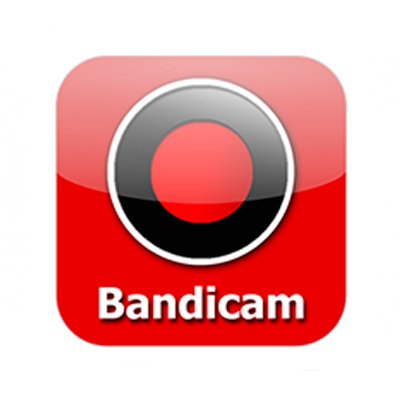
Оцена (2022): 4.5
Бандицам је универзални програм. Помоћу њега можете и да снимате видео записе игара у режиму целог екрана и да стримујете на различите платформе. Поред тога, услужни програм је погодан за креирање видео туторијала - ако снимате у ограниченом прозорском режиму, тада ће се појавити алати за креирање визуелних знакова. Можете цртати директно на екрану и тада ће сви гледаоци то видети. Веома згодно решење. Програм се плаћа: потребно је да платите 39 долара за трајну лиценцу. Такође можете купити услужни програм Бандицут, креиран за обраду видео записа: коштаће 30 или 60 долара ако купите обе лиценце одједном. У бесплатној верзији, неке од функција су исечене, а водени жиг са именом услужног програма је постављен на видео.
Главна предност програма је да чак и бесплатна верзија нема ограничења у трајању снимања. Уз његову помоћ можете безбедно да снимате данима или док не понестане меморије на рачунару.А то се можда неће догодити ускоро: за разлику од Фрапса, још једног програма који препознају играчи, Бандицам веома добро компримује снимљене видео записе. Стога, видео снимци, чак и у високом квалитету, неће бити претешки. Подешавања вам омогућавају да ограничите број кадрова у секунди приликом снимања видео записа. Ово вам омогућава да снимате много "лакше" видео записе без губитка квалитета.
5 Езвид

Оцена (2022): 4.5
Езвид је мултифункционални програм дизајниран да испуни различите сврхе. Помоћу њега можете снимати видео записе о обуци, играти компјутерске игрице, креирати пројекције слајдова или сцреенцаст-ове. Подржано је снимање звука са микрофона и звучника. Режим пројекције слајдова вам омогућава да креирате презентацију пројекта или видео за обуку. Можете чак и да примените сопствени водени жиг да бисте смањили могућност плагијата. Занимљива карактеристика програма била је могућност да гласно изнесете текст без употребе сопственог гласа. Сам услужни програм ће прочитати текст и снимити примљени звук у видео запису. Међутим, ако вам се не свиђа роботски глас, можете променити свој: само примените неколико ефеката да постанете непрепознатљиви.
Програм је плаћен, али у исто време трајање снимања у бесплатној верзији износи чак 45 минута, што је довољно за скоро све кориснике. Постоји само један проблем: у бесплатној верзији доступан је само извоз на ИоуТубе. Не можете да сачувате готов посао као датотеку. Али може се већ преузети са Јутјуба, ако је потребно. Поред тога, бесплатна верзија нема водени жиг на видео снимку, што је велики плус: ако снимате кратке видео записе за Јутјуб, онда не морате да купујете програм. Нажалост, програм нема руску верзију, али није превише тешко разумети интерфејс.
4 ОБС Студио
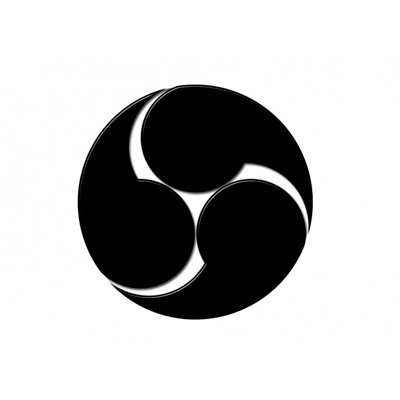
Оцена (2022): 4.6
ОБС Студио је потпуно бесплатан програм отвореног кода (тачније, скуп програма под једним поклопцем) креиран за снимање екрана и стримовање на кључне интернет странице. Програм је у могућности да подржи снимање видео записа са екрана, веб камере, пребацивање између сцена, обраду клипова и примену ефеката уживо и тако даље. Веома је свестран, иако су за рад са њим потребна одређена знања и вештине. Можете се пребацивати између сцена снимања, што вам омогућава да прикажете различите слике. Број сцена није ограничен ничим другим осим потребама корисника. Постоји посебан скуп прелаза за пребацивање.
Подржано је не само снимање, већ и стримовање видео записа на одговарајуће локације - на пример, можете да стримујете на Твицх-у или вебинар на било којој одговарајућој платформи. Постоји много филтера који се примењују на видео ток. Различити ефекти се могу применити на различите изворе. На пример, можете да повежете хрома кључ са видео снимком са веб камере и не морате да бринете о подешавањима. Или укључите корекцију боје. Постоји згодан аудио миксер који вам омогућава да засебно уређујете звук са сваког извора: промените јачину звука, подесите и тако даље.
3 Мовави Сцреен Рецордер Студио

Оцена (2022): 4.7
Мовави Сцреен Рецордер Студио је програм од програмера разних услужних програма за снимање, уређивање и уређивање видео записа. Захваљујући огромном искуству у креирању функционалних и практичних програма, произвођачи су успели да апликацију учине једном од најбољих.Апликација вам омогућава да урадите скоро све: снимите веб камеру, видео на екрану, звук са звучника и микрофона, изаберете било који програм за демонстрацију и објавите на било ком погодном месту. У ствари, комплетан скуп функција, као читав пакет различитих апликација.
Програм укључује видео едитор који вам омогућава да брзо поправите недостатке и учините снимак савршеним. Поред тога, можете купити разне ефекте и прелазе који ће видео претворити у уметнички дизајниран видео. Апликација се плаћа, коштаће 1490 рубаља. С друге стране, можете платити за квалитет: ово је један од најбољих програма на тржишту, са толико различитих функција и гаџета. Пробна верзија ради ограничено време, додаје водени жиг видеу и омогућава вам да снимите само 120 секунди. Штавише, водени жиг се протеже на цео екран, што ће бити незгодно за оне који желе да сниме кратак видео и затим га користе.
2 Цамтасиа 2019
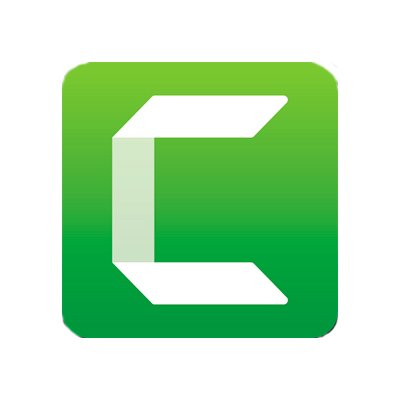
Оцена (2022): 4.8
Цамтасиа је професионални алат за снимање, уређивање и објављивање видео записа са екрана вашег рачунара. Способан је за скоро све: снима све врсте видео записа, снима звук и слике из свих доступних извора, има уграђени видео едитор који се може упоредити са професионалним алатима компаније Адобе и Сони и још много тога. Погодно је што можете користити посебан алат за рад са хрома кључем. У овом случају можете брзо и без плесања са тамбуром да промените позадину на видео са веб камере.
Важан плус програма је то што се може користити за паковање видео записа као извршну *.еке датотеку, у коју ће видео плејер бити уграђен.То јест, биће могуће започети снимање на било ком рачунару, чак и ако уопште нема плејер. Ово задовољство коштаће 249 долара за „вечну” лиценцу. Такође можете додати годишњу подршку за 50 долара, а за то можете добити ажурирање програма на верзију 2020, сертификате, приоритетну техничку подршку и још много тога. Пробна верзија, као и обично, има ограничену функционалност и кратко време рада.
1 Екран камера 4.0

Оцена (2022): 4.9
Генерално, овај програм се може безбедно назвати најбољим: лако је управљати, али је мултифункционалан, способан да сними било који видео без замрзавања у процесу. А након снимања, уграђени уређивач ће вам помоћи да уредите снимак и додате жељене ефекте или звук. Готови видео снимци се извозе у више од 30 популарних формата. „Сцреен Цамера 4.0“ може да сними било који видео, укључујући вебинар или онлајн емитовање. Може да снима било шта: програме, филмове, игрице и посао. Снима веб камеру и екран, снима системске звукове и глас микрофона. Услужни програм је на руском језику, што га чини угодним за коришћење.
Посебност програма је у томе што има много различитих шаблона, готових скринсејвера и подешавања за уређивање. У ствари, не морате ништа да измишљате. Ту је и функција која вам омогућава да тренутно додате музику у видео, нешто што се не налази у сваком снимачу екрана. А најједноставнији интерфејс ће бити јасан чак и детету. Програм се такође може користити бесплатно, али у ограниченом формату и за кратко време.Постоје три плаћене верзије програма: за врло почетнике и незахтевне кориснике, за кућну полупрофесионалну употребу и за пословну употребу. Цена варира од 665 рубаља за промоцију до 2.650 рубаља за пословну верзију. За такву функционалност, апсолутно је јефтин.








